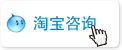毕业论文写作
撰写毕业论文有什么实用小技巧?
一、毕业论文排版问题一次性搞定【word技巧篇】
Word中的常用快捷键
“字体”对话框 Ctrl+D
选择框式工具栏中的“字体”框 Ctrl+Shift+F
加粗 Ctrl+B
倾斜 Ctrl+I
下划线Ctrl+U
“上标”效果 Ctrl+Shift+=
“下标”效果 Ctrl+=
“关闭”命令 Ctrl+W
“保存”命令 Ctrl+S
如何查看Word快捷键?
在word页面,点击“ALT”即可查看全部快捷键。
Word双面打印技巧
我们平时用电脑的时候可能都少不了打印材料,Word是我们平常用的最多的Office软件之一。有时我们要用Word打印许多页的文档,出于格式要求或为了节省纸张,会进行双面打印。
我们一般常用的操作方法是:选择“打印”对话框底部的“打印”下拉列表框中的“打印奇数页”或“打印偶数页”,来实现双面打印。我们设定为先打印奇数页。等奇数页打印结束后,将原先已打印好的纸反过来重新放到打印机上,选择该设置的“打印偶数页”,单击“确定”按钮。这样通过两次打印命令就可以实现双面打印。
我们也可以利用另一种更灵活的双面打印方式:打开“打印”对话框,选中“人工双面打印”,确定后就会出现一个“请将出纸器中已打印好的一面的纸取出并将其放回到送纸器中,然后’确定’按键,继续打印”的对话框并开始打印奇数页,打完后将原先已打印好的纸反过来重新放到打印机上,然后按下该对话框的“确定”按键,Word就会自动再打印偶数页,这样只用一次打印命令就可以了。
两种方法对比,后者较前者更为方便。
二、论文相似度检测网站
1 PaperPass.Org论文通行证网
http://www.paperpass.org/index.aspx?f=A4BBA37525E99A492050231C7323CF76
2 维普通达检测系统
http://gocheck.cn
3 知识产权卫士-拷克网
http://www.copycheck.com.cn/index.html
4 论文检测大师
http://www.check-paper.com/fileload/
5 中国搜文章照妖镜
http://www.zhongguosou.com/zonghe/fanchaoxi.html

 QQ:629001810
QQ:629001810 微信:biyebang
微信:biyebang